Dans ce guide, nous voyons comment installer et utiliser XAMPP.
XAMPP est une distribution du serveur Web Apache populaire qui comprend le serveur de base de données MySQL, PHP et Perl. Son nom est un acronyme signifiant Croix (X) Plateforme Apièce MySQL, PHP PERL
Téléchargez le programme d'installation de XAMPP
Pour télécharger le programme, rendez-vous sur la page officielle XAMPP https://www.apachefriends.org/it/index.html et cliquez sur le bouton de notre système d'exploitation. Le téléchargement pour Windows est mis en évidence dans l'image ci-dessous
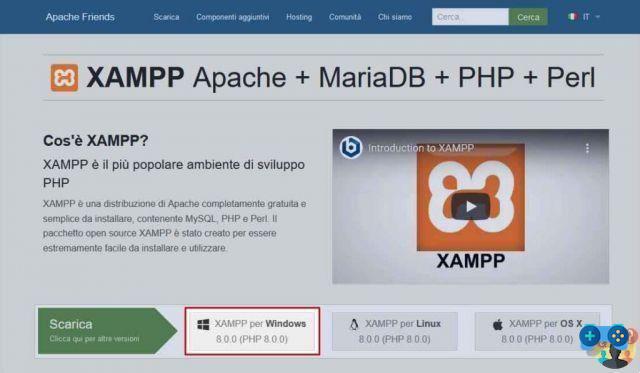
Une fois le fichier téléchargé, double-cliquez dessus. Si nous avons activé le contrôle de compte d'utilisateur (UAC), nous verrons cet avertissement
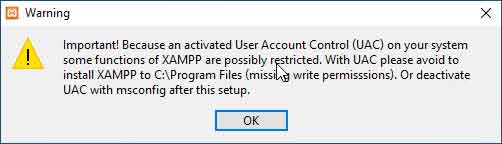
On suit simplement le conseil : on va installer le programme à la racine du lecteur C dans le dossier C:XAMPP
En continuant, nous trouverons la fenêtre de sélection des composants. Je vous conseille de ne pas modifier la sélection. Nous devrons certainement sélectionner MySQL, phpMyAdmin e Faux Sendmail en plus des éléments obligatoires et non désélectionnables (Apache e PHP)
Sélectionnez ensuite le dossier d'installation
Nous sélectionnons la langue à utiliser en choisissant entre l'anglais et l'allemand, et enfin nous installons le programme
Vers la fin de la procédure, nous verrons un avertissement du pare-feu Windows nous demandant d'autoriser les connexions réseau au serveur Web Apache. Vérifiez tous les réseaux et cliquez sur le bouton Autoriser l'accès
Après l'installation, laissez la coche sur la case pour exécuter le panneau de configuration XAMPP et cliquez sur le bouton Terminer
Si nous avons laissé la coche sur l'option Voulez-vous exécuter le panneau de configuration XAMPP maintenant ? après quelques secondes, nous verrons la fenêtre du panneau de commande à partir de laquelle nous pourrons exécuter les différents composants du programme
Panneau de configuration XAMPP
L'utilisation du panneau de contrôle XAMPP est très simple.
Pour chaque module nous pouvons effectuer une série d'actions représentées par 4 boutons :
- Commencer arrêter: ce bouton permet de démarrer ou d'arrêter le module
- admin: Exécute l'utilitaire d'administration du module. Dans le cas d'Apache, il ouvre la page Web par défaut (http://localhost) ; tandis que dans le cas de MySQL, il ouvre le navigateur à la page phpMyAdmin (http://localhost/phpmyadmin)
- Config: permet de sélectionner et d'ouvrir le fichier de configuration des différents modules
- Journaux: Ouvrir les fichiers journaux
En plus de ces boutons, il existe d'autres boutons sur le côté droit de la fenêtre. Les plus importants sont les suivants
Bouton de configuration :
Ouvre la fenêtre de configuration du Panneau de configuration.
De là, nous pouvons choisir l'éditeur et le navigateur par défaut et nous pouvons sélectionner les modules à démarrer automatiquement lors du démarrage du panneau de configuration (je recommande d'activer Apache et MySQL) comme dans l'image ci-dessous
Cliquez sur Explorateur
Ouvrir le dossier d'installation de xampp
En cliquant sur Quitter
Fermez le panneau de configuration XAMPP
Veuillez noter :
Tous les modules actifs ne seront pas arrêtés
Maintenant que nous savons démarrer les différents modules nous pouvons installer WordPress sur notre ordinateur









![[Résolu] L'application Android ne s'ouvre pas](/images/posts/a150cb8db0eb50df4b79257485e3c04c-0.jpg)
















